قد نكون تقريبًا في أحدث إصدار 10 من Microsoft Windows ، ولكن لا يزال هناك الكثير من الأشخاص حولهم الذين لديهم Windows Vista مثبتًا على أجهزتهم ، وخاصة أجهزة الكمبيوتر المحمولة. على الرغم من أنه تلقى انتقادات في الأيام الأولى ، إلا أن نظام التشغيل Windows Vista الذي تم تصحيحه وتحديثه بالكامل ليس في الواقع سيئًا ولا يزال نظام تشغيل قابل للاستخدام بشكل مثالي. لا تنس أن Windows 7 و 8 يعتمدان جزئيًا على نظام التشغيل Vista ، لذا فقد حصل في الواقع على عدد من الأشياء بشكل صحيح.
سواء قمت بشراء نسختك من Windows Vista مباشرة من Windows Marketplace أو تم تثبيتها مسبقًا على جهازك ، فمن المحتمل ألا يكون لديك قرص DVD قابل للتمهيد مع ملفات تثبيت Vista نظيفة عليه. كان إصدار Marketplace متاحًا كـ "تنزيل القفل الرقمي" الذي منحك إمكانية الوصول إلى تنزيل 3 ملفات ، وملفَين لتنسيق صورة Windows (WIM) وملف قابل للتنفيذ. على عكس Windows 7 و 8 الذي يمكن تنزيله مباشرة من Microsoft كملف ISO عادي ، يحتاج Vista إلى القليل من العمل لإنشاء صورة ISO يمكنك نسخها ثم تثبيتها منها.
من المحتمل أن يكون لدى المستخدمين الذين تلقوا Windows Vista مثبتًا بالفعل على أجهزتهم قسم استرداد قديم ومنتفخ إلى حد ما ليعودوا إليه. وكما نأمل أن يكون لديك مفتاح منتج Vista قابل للقراءة على ملصق على غلاف جهاز الكمبيوتر الخاص بك ، فمن المفيد أن يكون لديك مرفق لإجراء تثبيت نظيف من حين لآخر. إذا كان لديك مفتاح منتج Vista شرعي ، فلا يتطلب الأمر الكثير من الجهد لتنزيل الملفات الثلاثة المعنية وتحويلها إلى ISO يمكن نسخها أو كتابتها إلى USB و Vista مثبتة من.
للأسف ، لم يبد أن Microsoft تطلق هذه الملفات أبدًا مع Service Pack 2 مدمجة ، لذا يجب تثبيتها يدويًا بعد تثبيت Vista. التنزيلات التالية مباشرة من شريك التوزيع الرسمي لشركة Microsoft Digital River ، فأنت بحاجة إلى الملفات الثلاثة من أي من الإصدارين لإنشاء ملف ISO. لسوء الحظ ، هناك عدد قليل جدًا من اللغات المتاحة ، لذلك هنا فقط الإصدارات الإنجليزية. تحتوي هذه التوزيعات على الإصدارات التالية من Vista:
المبتدئين ، Home Basic ، Home Premium ، Business ، Ultimate ، Home Basic N ، Business N
Windows Vista Service Pack 1 الإنجليزية 32 بت
X14-63452.exe
SHA1: 3B1A5E4B44CA2C15C327CD3DFB028833E0036FA8
Boot.wim
SHA1: CE5F498008BC71ABF14494F3F4A13D7A9BAA2309
Install.wim (2،783،166،763 بايت)
SHA1: 487726AAC8AAFE9FFFCE3F4C42463BB13A8E9C3E
Windows Vista Service Pack 1 الإنجليزية 64 بت
X14-63453.exe
SHA1: 111CBBCCA3087CEE8B35BDF7745E478E3F92C2F5
Boot.wim
SHA1: A0E41E47FAE3D5D0A2A3E5EFA12087AF1E002186
Install.wim (3،587،141،686 بايت)
SHA1: FD3DDD67071373542D195209AC5E5B1702C18C4C
نظرًا لكونه ملفًا كبيرًا ، تأكد من أن Install.wim الذي تم تنزيله هو الحجم الصحيح ويتطابق المجموع الاختباري SHA1 للتحقق من سلامته. يمكنك العثور على 10 أدوات فحص تجزئة MD5 / SHA1 في هذه المقالة. بعد تنزيل الملفات المطلوبة ، تكون على استعداد لإنشاء ISO أو كتابة الملفات مباشرة إلى USB. هذه هي الطريقة التي يمكنك بها نسخ قرص DVD الخاص بنظام التشغيل Windows Vista أو إنشاء محرك أقراص USB محمول قابل للتمهيد من الملفات الثلاثة التي قمت بتنزيلها.
استخرج ملفات تثبيت Vista
1. ضع الملفات الثلاثة التي قمت بتنزيلها (boot.wim و install.wim و X14-63452.exe أو X14-63453.exe) في نفس المجلد على جهاز الكمبيوتر الخاص بك. في هذا المثال ، نستخدم ببساطة مجلدًا يسمى "V" في جذر محرك الأقراص C ("C: \ V").

2. قم بتشغيل الملف القابل للتنفيذ (X14-63452.exe أو X14-63453.exe) وسوف يقوم تلقائيًا باستخراج الملفات المطلوبة إلى مجلد جديد يسمى Vista. عند الوصول إلى نافذة تثبيت Vista الموضحة أدناه ، لا تضغط على أي أزرار وأغلقها.
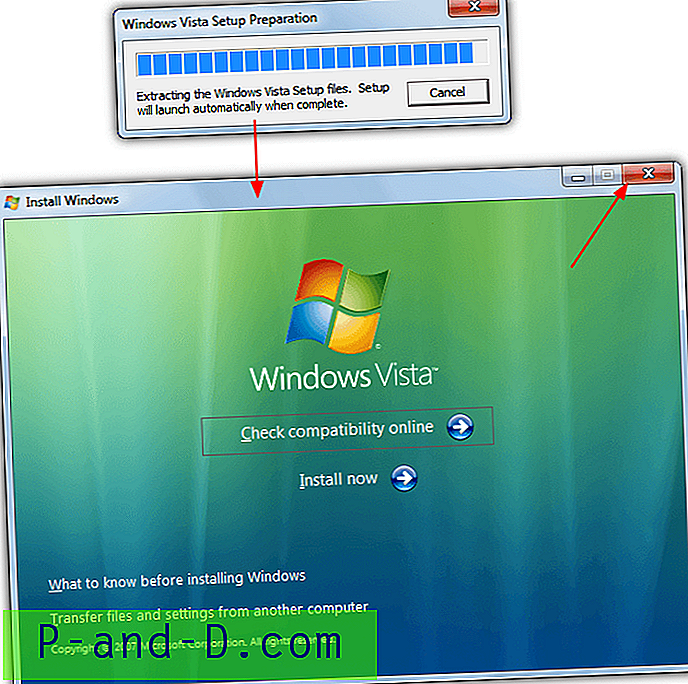
يتم استخراج الملفات الآن في المجلد {Drive}: \ {Path} \ Vista جاهزًا للكتابة على USB أو نسخه على قرص DVD.
إنشاء محرك أقراص فلاش USB تثبيت قابل للتشغيل فيستا
إنشاء تثبيت Vista USB ليس أسهل من إنشاء ISO فحسب ، بل يمكنه أيضًا زيادة السرعة التي يتم بها تثبيت نظام التشغيل.
1. قم بتنزيل WinUSB Maker من برامج Josh Cell. داخل ملف مضغوط ستجد ملفًا منفردًا ، قم بتشغيله لبدء البرنامج.
2. تأكد من إدخال محرك أقراص USB الخاص بك وافتح مستكشف Windows ، ثم اسحب رمز محرك الأقراص المحمول من Explorer وأفلته في نافذة WinUSB Maker.
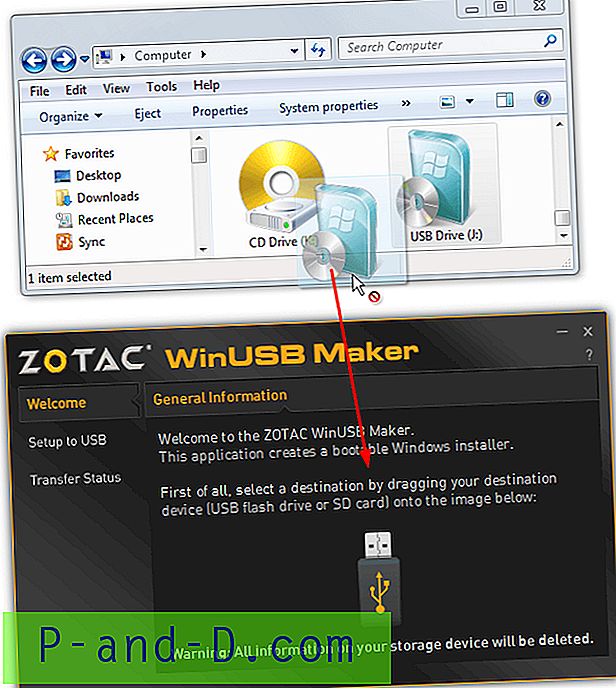
3. في Explorer ، انتقل إلى المجلد الذي يحتوي على 3 ملفات تم تنزيلها ومجلد Vista المستخرج ، اسحب مجلد Vista وأفلته في نافذة WinUSB Maker. لا تسقط المجلد الأصل الذي يحتوي على مجلد Vista أو المحتويات الفردية لمجلد Vista ، فقط أسقط مجلد Vista نفسه ، والباقي يتم تلقائيًا. يجب أن يظهر نظام التشغيل المكتشف Windows 6.x.
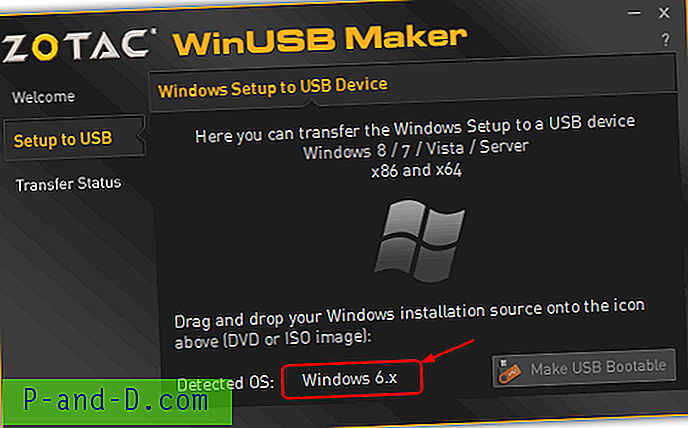
4. انقر فوق الزر Make USB Bootable وقبول التحذير بأن محتويات محرك الأقراص سيتم استبدالها.
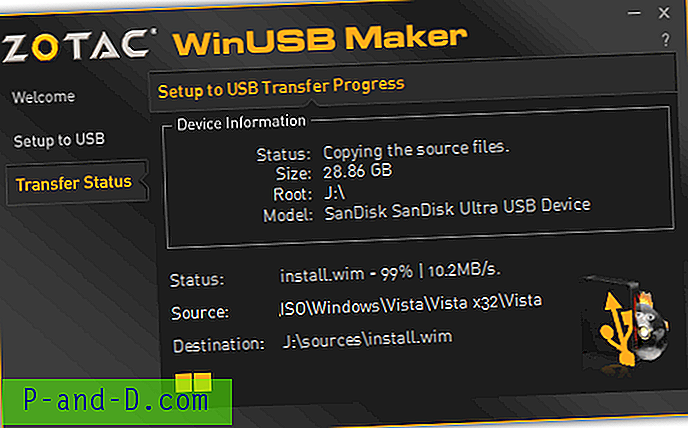
في غضون بضع دقائق ، سيكون محرك أقراص USB الخاص بك جاهزًا ويمكن تشغيله لتثبيت Windows Vista.
إنشاء صورة ISO تثبيت فيستا للتشغيل
هذه الطريقة لها هدف مزدوج لأن إنشاء صورة ISO يعني أنه يمكن نسخها على قرص DVD أو كتابتها على محرك أقراص USB باستخدام الأداة المذكورة أعلاه.
1. قم بتنزيل وتثبيت ImgBurn وهو أداة حرق ISO التي سنستخدمها. احترس من عرض ادواري أثناء التثبيت. قم بتشغيل Imgburn وحدد " إنشاء ملف صورة من الملفات / المجلدات ".
ملاحظة: واجه العديد من المستخدمين مشكلات حيث لم يكونوا على علم أو ثبتوا عن غير قصد البرامج الإعلانية الموجودة في ImgBurn. سيسمح لك استخدام نسخة محمولة من ImgBurn التي تقدمها Softpedia بإنشاء قرص DVD الخاص بنظام Vista بدون تثبيت ImgBurn أو برامج الإعلانات المتصل بها.
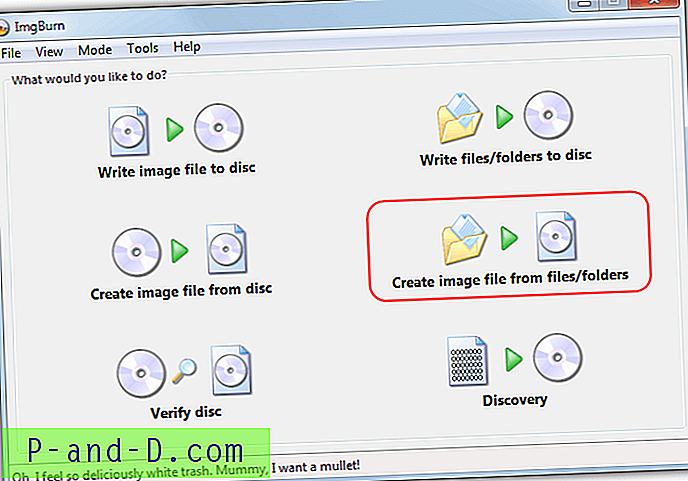
2. على اليسار ، انقر فوق علامة التبويب خيارات متقدمة ، ثم علامة التبويب قرص قابل للتمهيد الذي يظهر تحته ، حدد مربع " جعل الصورة قابلة للتمهيد " لتمكين الخيارات. انقر فوق الاستعراض بحثاً عن رمز ملف بجوار "صورة التمهيد" وحدد ملف etfsboot.com في المجلد {Drive}: \ {path} \ Vista \ Boot. قد تحتاج إلى تحديد "All files…" في القائمة المنسدلة لطالب الملفات إذا لم يظهر ملف etfsboot.com.
اكتب " Microsoft Corporation " في مربع "معرف المطور:". يجب أن يكون "مقطع التحميل:" 07C0 بالفعل و "القطاعات للتحميل" يجب أن تكون 4 ، إذا لم تكن كذلك ، فقم بتغييرها.
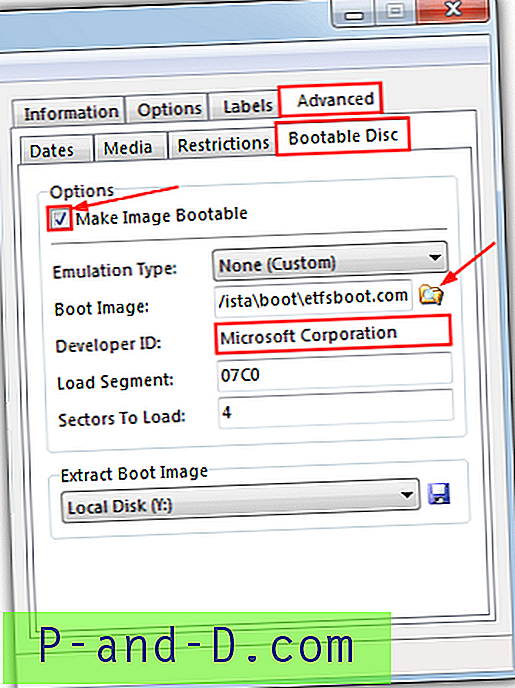
3. في نفس النافذة ، انقر فوق زر الاستعراض بحثًا عن مجلد وحدد مجلد Vista الذي تم إنشاؤه تلقائيًا في وقت سابق. ثم انقر على زر البناء في الأسفل وقم بتسمية ISO عند سؤالك. قد يطلب البرنامج تغيير نظام ملفات ISO إلى UDF وسيقترح أيضًا تصنيفًا تلقائيًا. يمكنك ببساطة تأكيد الخيار المقترح في المرتين.

بعد دقيقة أو دقيقتين ، سيتم إنشاء ISO الخاص بك الآن ويمكنك ببساطة نسخ ملف ISO الناتج باستخدام برنامج ImgBurn أو أداة حرق ISO أخرى من قائمتنا. للحصول على عملية نسخ أكثر نجاحًا ، من الآمن دائمًا استخدام سرعة كتابة تبلغ 8x أو أقل لأن أقراص تثبيت Windows تكون عرضة لعدم الاتساق قليلاً عند النسخ على سرعات أعلى. بدلاً من ذلك ، استخدم أداة Windows ISO إلى USB لوضع الصورة على قلم.
لسوء الحظ ، يمكن دمج Service Pack 2 ولكنها عملية طويلة وتتضمن في الواقع تثبيت Vista ثم SP2 وإعادة التصوير إلى DVD. محاولة استخدام vlite لتدفق الدم لا يعمل أيضًا. يمكنك أيضًا تثبيت SP2 بعد تثبيت SP1 لتثبيت DVD. إذا لم يكن لديك Vista Service Pack 2 بالفعل ، يمكنك تنزيله من هنا:
تنزيل Vista Service Pack 2 (x86)
تنزيل Vista Service Pack 2 (x64)





